Hvordan sortere data for Duplicate Records i MS Excel
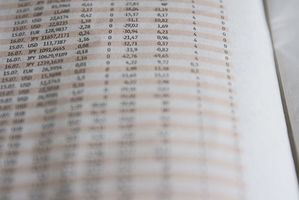
Like poster kan oppstå i Microsoft Excel når flere personer går inn data eller når informasjon blir slått sammen fra flere filer. Det er viktig å identifisere like poster, da de kan forskyve data eller viser feil i beregninger ved hjelp av regnearkfiler. Records kan sorteres og like poster fjernes med en liten mengde praksis, gjengi en visuell, linje for linje sammenligning av poster unødvendige.
Bruksanvisning
1 Åpne Excel-fil som kan inneholde dupliserte poster.
2 Velg ved å klikke og dra alle celler som inneholder data, inkludert tittelraden. Disse cellene skal nå være uthevet.
3 Klikk på "Data" -menyen. Rull til "Filter" og klikk på "Avansert filter."
4 Kontroller at "Filtrer listen på plass" er valgt. Hvis ikke, klikker du på sirkelen ved siden av dette elementet for å velge det.
5 Bekreft visuelt at alle cellene du vil søke etter duplikater er oppført i "List range" boksen. Hvis ikke, angir et celleområde. Velg boksen ved siden av "bare unike poster." Klikk på "OK".
6 Ser til å være sikker på at den filtrerte listen er fortsatt valgt, og trykk "Ctrl" og "C" på tastaturet samtidig. Listen er nå kopiert og bør synliggjøres i en stiplet linje.
7 Klikk på "Data" -menyen, rull til "Filter" og velg "Vis alle." Trykk på "Delete" -tasten for å fjerne denne informasjonen, som inkluderer like poster.
8 Klikk i øverste venstre celle (A1) og trykk "Ctrl" og "V" på tastaturet. Den filtrerte data er nå limt med alle like poster fjernet.
Hint
- Hvis duplikater må identifiseres, i stedet fjernet av sortering, kan du skrive inn en formel etter at en kolonne til venstre for alle data. Øv på sortere, kopiere og lime funksjoner før du bruker disse metodene med viktige datafiler, som sorteringsfunksjoner kan føre til irreversible feil hvis de brukes feil.
- Bare sortere data som har en header rad, for å holde poster for og korrelert riktig.
